Você armazenou mensagens de e-mail por engano, mas, não sendo ainda muito prático em termos de informática e novas tecnologias, gostaria de saber como recuperá-las? Em seguida, fique à vontade e concentre-se na leitura das informações que encontrar neste guia.
Na verdade, nas linhas a seguir você encontrará explicado de uma forma simples e rápida como recuperar e-mails arquivados para todos os serviços e clientes de e-mail mais populares, não só para computadores, mas também para smartphones e tablets. Posso garantir que, ao contrário do que você possa pensar, é brincadeira de criança.
Então? É possível saber que você ainda está parado aí? Reserve alguns minutos livres apenas para você e comece a colocar as instruções abaixo em prática imediatamente. Tenho certeza que, no final, você poderá dizer que está muito feliz e satisfeito com os resultados obtidos.
conteúdo
- Como recuperar e-mails arquivados do Gmail
- Como recuperar e-mails arquivados do Outlook
- Como recuperar e-mails arquivados Libero
Como recuperar e-mails arquivados do Gmail
Se você quer descobrir como recuperar e-mails arquivados do Gmail, as indicações que você deve seguir são as que você encontra a seguir. É super fácil, você não tem absolutamente nada com que se preocupar. Você pode fazer isso agindo deinterface web do serviço, de cliente e smartphone e tablet.
Da web
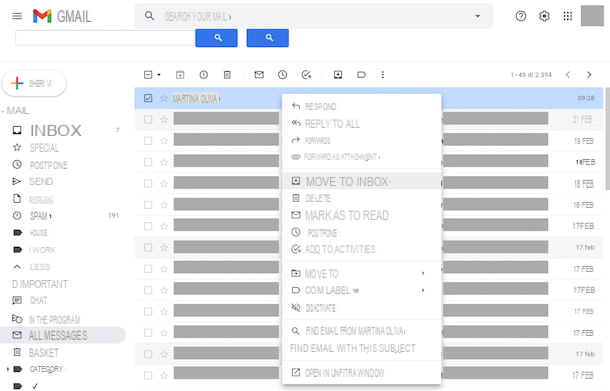
olhar recuperar e-mails arquivados na sua conta do Gmail agindo deinterface web, a primeira etapa que você precisa realizar é iniciar o navegador, conectar-se à página inicial do serviço e fazer login em sua conta (se necessário). Em seguida, expanda o menu lateral clicando no item Mais e selecione o texto Todas as mensagens deste último.
Agora que você vê a lista completa de e-mails em sua conta do Gmail, localize o mensagem arquivo que você pretende mover de volta para a caixa de entrada (se julgar necessário, você pode ajudar a si mesmo digitando no campo de pesquisa no topo o título, o nome do remetente, o conteúdo do corpo, etc.), então à direita- clique nele e selecione o item Mova para a caixa de entrada no menu de contexto.
Como alternativa ao que indiquei anteriormente, você pode recuperar os e-mails arquivados de seu interesse da seguinte forma: abra a mensagem clicando em seu título e selecione o ícone com a gaveta de cor preta e a flecha que você encontra no topo.
E se você quiser mover várias mensagens para sua caixa de entrada ao mesmo tempo, coloque um marca de verificação na caixa que você encontra neles, a fim de selecioná-los, e clique no ícone com a gaveta de cor preta e a flecha localizado na parte superior da tela.
Cliente da

Se você tem o hábito de usar o Gmail por meio de um cliente para e-mail para computador, as etapas que você precisa seguir para recuperar e-mails arquivados podem ser diferentes dependendo do programa usado. Para entender como proceder, siga as instruções abaixo, relativas aos principais softwares deste tipo para Windows e macOS.
- Publique no Windows 10 - selecione o item Cartela na barra lateral (se não estiver visível, clique no ícone com o três linhas horizontalmente canto superior esquerdo para expandi-lo) e escolha o texto Arquivo no menu que é aberto. Em seguida, selecione o mensagem de seu interesse clicando em seu título, pressione o botão (...) localizado no canto superior direito, escolha a opção mudança no menu que aparece e selecione a pasta relacionada a correspondência recebida no menu adicional exibido. Se você precisar atuar em várias mensagens simultaneamente, selecione-as primeiro clicando em seu título e mantendo pressionada a tecla Ctrl no teclado do computador e, em seguida, clique no ícone com pasta e seta localizado na parte superior e selecione a pasta relacionada a correspondência recebida no menu que é aberto.
- Apple Mail - Clique em dardo que você encontra no nome da sua conta na barra lateral esquerda (se não estiver visível, clique no menu primeiro vista no canto superior esquerdo e escolha a opção Mostrar lista de caixas de correio anexado a ele), selecione o item relacionado a correio arquivado, clique com o botão direito no título do mensagem você deseja agir, escolha a opção mudança no menu de contexto, então o item De entrada e indica oconta de seu interesse no menu proposto. Se você precisar atuar em vários e-mails simultaneamente, selecione-os com antecedência clicando com o botão esquerdo no título e mantendo o botão pressionado comando no teclado do Mac e, em seguida, clique no ícone com o pasta localizado no canto superior direito (se não estiver visível, primeiro pressione o ícone com o flecha dupla que você sempre encontra no topo), selecione o item Arquivo no menu que aparece e clique em nome da sua conta.
- Outlook - expanda a barra lateral clicando no dardo à esquerda e selecione o item para a seção arquivo no menu que é aberto, localize o mensagem sobre o qual ir para agir, clique com o botão direito sobre ele, selecione o item mudança a partir do menu de contexto que se abre e, em seguida, Outra pasta. Neste ponto, selecione a pasta relacionada a correspondência recebida e clique no botão OK para confirmar a escolha feita. Se você precisar atuar em várias mensagens ao mesmo tempo, selecione-as clicando com o botão esquerdo no título e mantendo pressionada a tecla Ctrl no teclado do computador, a seguir clique no botão mudança localizado na guia Página Inicial no topo, selecione o item mudança a partir do menu que aparece e então aquele Outra pasta. Por fim, indique a pasta relativa ao correspondência recebida e clique no botão OK.
De smartphones e tablets

Se você costuma usar o Gmail de smartphone e tablet, através do parente aplicativo oficial disponível para Android e iOS / iPadOS, a primeira etapa que você precisa realizar para recuperar e-mails arquivados é iniciar o aplicativo em questão em seu dispositivo e fazer login em sua conta (se necessário). Em seguida, toque no botão com o três linhas horizontalmente localizado no canto superior esquerdo e selecione o item Todas as mensagens no menu que é aberto.
Na nova tela que você vê agora, localize o mensagem que você pretende mover para a caixa de entrada (se julgar necessário, você pode ajudá-lo a encontrá-lo digitando no campo de pesquisa na parte superior o título, o nome do remetente, o conteúdo do corpo, etc.), toque em seu título para abri-lo e, na tela de e-mail que aparece, pressione o ícone com i três pontos verticalmente no canto superior direito e selecione a opção Mova para a caixa de entrada no menu que é aberto.
Se você precisar intervir em várias mensagens ao mesmo tempo, toque longamente no e-mail que deseja remover do arquivo para marcá-lo com um marca de verificação, faça o mesmo com todas as outras mensagens em relação às quais você possivelmente está interessado em atuar, selecione o ícone com i três pontos verticalmente localizado no canto superior direito e escolha a opção Mover para o correio vindo do menu.
Você usa umoutro aplicativo para gerenciar e-mails em seu dispositivo móvel e gostaria de entender como recuperar os e-mails armazenados no Gmail neste caso específico? Para entender como proceder, você pode consultar as seguintes indicações.
- Aplicativo de e-mail padrão para Android (se for diferente do Gmail) - clique no botão para acessar a lista de pastas (geralmente é aquele com o três linhas horizontalmente), selecione o item relacionado a correio arquivado a partir do menu que se abre e toque ememail de seu interesse e, em seguida, toque no botão para cmudar pasta e selecione o item relacionado a correspondência recebida no menu que aparece. Se você precisar atuar em várias mensagens ao mesmo tempo, selecione o primeiro e-mail pressionando e segurando seu título e adicionando um marca de verificação ao lado dos outros, toque no ícone para mudar pasta e selecione a opção relacionada acaixa de entrada. Lembre-se de que as instruções que acabei de fornecer podem ser um pouco diferentes dependendo do aplicativo que você está realmente usando.
- IOS / iPadOS Mail - toque em freccia que você encontra no nome da sua conta na tela Boxes do aplicativo, selecione a pasta para o correio arquivado, abra o mensagem de seu interesse tocando em seu título e, na tela do mesmo que você vê neste ponto, selecione o ícone de pasta localizado na parte inferior e escolha o item relacionado a correspondência recebida, então de recuperar e-mails armazenados no iPhone (bem como no iPad). Se você precisar atuar em vários e-mails ao mesmo tempo, toque no item Editar que você encontra na parte superior direita da tela relativa aos e-mails arquivados, selecione todas as mensagens de seu interesse, toque no texto Mover correio na parte inferior e escolha a opção relacionada a correspondência recebida na próxima tela.
Como recuperar e-mails arquivados do Outlook
Vamos ver agora como recuperar e-mails arquivados do Outlook. Encontre as instruções sobre o que fazer logo abaixo. Você pode atuar deinterface web, a partir de cliente de computador e smartphone e tablet. Mesmo assim, você não precisa se preocupar, é uma verdadeira brisa!
Da web
Para recuperar e-mails armazenados no Outlook, agindo sobre o parente interface web, primeiro inicie o navegador, vá para a página inicial do serviço e faça login em sua conta (se necessário). Em seguida, selecione o item Arquivo que você encontra no menu do lado esquerdo (se o menu não estiver visível, clique no ícone com o três linhas horizontalmente localizado no canto superior esquerdo para expandi-lo).
Na tela de e-mails arquivados que é mostrada a você neste momento, localize o mensagem que é sua intenção mover para a caixa de entrada (se julgar necessário, você pode ajudá-lo a encontrá-la digitando no campo de pesquisa na parte superior o título, o nome do remetente, o conteúdo do corpo, etc.), certo -clique nele acima, selecione a opção mudança a partir do menu de contexto que se abre e, em seguida, Correspondência recebida.
Se você precisar atuar em várias mensagens simultaneamente, selecione os e-mails de seu interesse que estão na seção Arquivo, afixando um marca de verificação na caixa que encontra na correspondência, a seguir clique no menu Mover para presente no topo e no item Correspondência recebida apegado a ele.
Cliente da
Você tem o hábito de usar o cliente Outlook para computador para gerenciar seu e-mail e gostaria de entender como recuperar e-mails arquivados neste caso? Então, tudo que você precisa fazer é seguir as instruções que já dei na etapa sobre o uso do Gmail em um computador com Outlook que você encontra na parte inicial do guia.
De smartphones e tablets

Se você usar oaplicativo oficial Outlook para Android ou iOS / iPadOS em smartphone e tablet e você deseja entender como recuperar e-mails arquivados nesse caso, a primeira coisa que você precisa fazer é iniciar o aplicativo em seu dispositivo e fazer login em sua conta (se necessário). Em seguida, toque no seu avatar presente na parte superior esquerda e selecione o texto Arquivo no menu que aparece.
Na tela que é mostrada a você neste momento, localize o mensagem que é sua intenção mover para a caixa de entrada (se julgar necessário, você pode ajudá-lo a localizá-la digitando no campo de pesquisa na parte superior o título, o nome do remetente, o conteúdo do corpo, etc.), selecione seu título para abri-lo, pressione o botão com i três pontos verticalmente localizado no canto superior direito da tela de e-mail, escolha a opção Mover para a pasta no menu que se abre, selecione o item Correspondência recebida e toque no texto OK.
Se você precisar intervir em várias mensagens ao mesmo tempo, selecione o primeiro e-mail dando um toque longo nele, para que um marca de verificaçãoe marque também as outras mensagens. Em seguida, toque no botão com i três pontos verticalmente localizado no canto superior direito, clique na opção Mover para a pasta no menu que é aberto, selecione a pasta Correspondência recebida e confirme suas intenções pressionando a voz OK.
Também aponto que se você tem o hábito de usar sua conta do Outlook com umoutro aplicativo para gerenciamento de e-mail, você pode seguir as instruções que já dei na etapa sobre como usar o Gmail em smartphones e tablets com aplicativos de terceiros para entender como arquivar e-mails neste caso.
Como recuperar e-mails arquivados Libero
Em conclusão, vamos descobrir como recuperar e-mails arquivados Libero. Abaixo, portanto, você encontrará explicado como proceder usando ointerface web do serviço, de cliente de computador e smartphone e tablet.
Da web
Para recuperar os e-mails arquivados no Libero através dointerface web do serviço, a primeira coisa que você precisa fazer é abrir o navegador e visitar a página inicial do serviço. Em seguida, faça login em sua conta (se necessário). Uma vez logado, clique no item correio presente no topo, selecione o texto Arquivo no menu do lado esquerdo e o pasta de seu interesse.
Na tela de e-mail arquivado que agora é mostrada a você, localize o mensagem que você pretende mover para a caixa de entrada (se julgar necessário, você pode ajudá-lo a localizá-lo digitando no campo de pesquisa na parte superior o título, o nome do remetente, o conteúdo do corpo, etc.) e abrindo-o por clicando no seu título e, em seguida, pressione o botão com o três linhas horizontalmente presente no topo, selecione o item mudança no menu que é aberto e, em seguida, na pasta Correio chegou e confirme suas intenções pressionando o botão mudança.
Se você precisar atuar em várias mensagens ao mesmo tempo, selecione os e-mails de seu interesse adicionando um marca de verificação na caixa que encontra na correspondência na secção onde estão as mensagens arquivadas, clique no botão com o três linhas horizontalmente no topo, selecione a opção mudança no menu que aparece, escolha a pasta Correspondência recebida da caixa que se abre e pressione o botão mudança.
Cliente da

Normalmente, você gerencia sua conta de e-mail gratuita computador, usando um cliente para Windows e macOS? Nesse caso, para entender como recuperar e-mails arquivados, você pode consultar as instruções que já dei na etapa sobre como usar o Gmail em um computador com Outlook que incluí na parte inicial do tutorial.
De smartphones e tablets

Se você usa Libero da smartphone e tablet, através doaplicativo oficial disponível para Android e iOS / iPadOS, para recuperar e-mails arquivados, você deve primeiro iniciar o aplicativo em seu dispositivo e fazer login em sua conta (se necessário). Em seguida, toque no botão Cartela localizado no canto inferior esquerdo, selecione o item Arquivo a partir do menu que é aberto e, em seguida, o pasta de seu interesse.
Na nova tela que você vê agora, localize o mensagem você deseja mover para sua caixa de entrada (se julgar necessário, você pode ajudá-lo a localizá-la digitando o título, o nome do remetente, o conteúdo do corpo, etc. no campo de pesquisa na parte superior), toque nele para abri-lo e, na tela de e-mail que agora é mostrada para você, pressione o botão com pasta e seta no canto superior direito e selecione o item Correspondência recebida na caixa que aparece.
Se você precisar atuar em várias mensagens simultaneamente, em vez disso, proceda da seguinte forma: toque longamente no primeiro e-mail de seu interesse que você encontra na tela relativa às mensagens de e-mail arquivadas, para que um marca de verificaçãoe selecione as outras mensagens. Em seguida, toque no ícone com pasta e seta localizado na parte superior e selecione o item Correspondência recebida da caixa que você vê aparecer.
Você usa sua conta de correio Libero com umoutro aplicativo? Se for esse o caso, para realizar a operação que é objeto deste guia, basta seguir as instruções que já dei na etapa sobre o uso do Gmail em smartphones e tablets com aplicativos de terceiros, absolutamente nada muda.


























